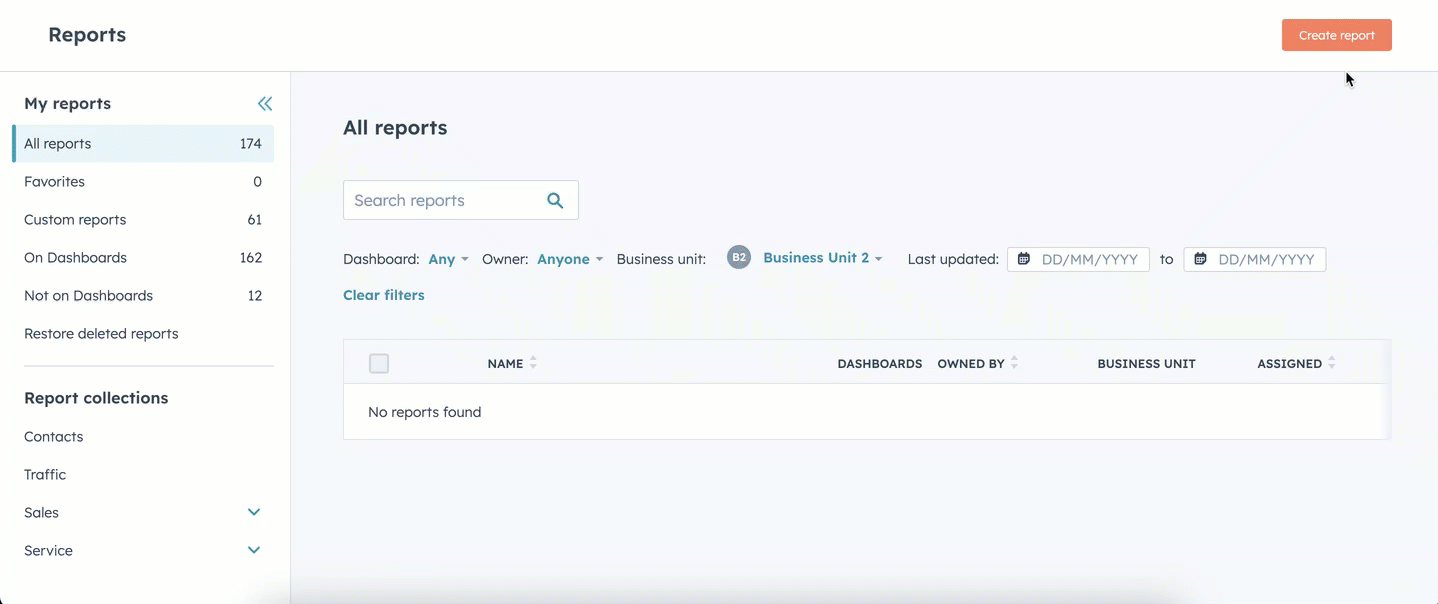Tilipohjaisen markkinoinnin määrittäminen HubSpotissa
Päivitetty viimeksi: huhtikuuta 30, 2024
Saatavilla minkä tahansa seuraavan Tilauksen kanssa, paitsi jos toisin mainitaan:
|
|
|
|
Jos yrityksesi käyttää tilipohjaista markkinointia (ABM) tai soveltuu ABM-strategiaan, HubSpot tarjoaa valmiita ominaisuuksia, jotka auttavat sinua strategian toteuttamisessa.
Lue lisää tilipohjaisesta markkinoinnista ja siitä, miten voit ottaa tämän strategian käyttöön HubSpotin ABM-työkalujen avulla.
Aktivoi ABM-työkalut
Vain Super adminit ja käyttäjät, joilla on tilinkäyttöoikeudet, voivat aktivoida ABM-ominaisuudet tililläsi. Aktivoinnin jälkeen ABM-työkaluja ei voi poistaa käytöstä.
Voit aktivoida ABM-ominaisuutesi:
- Siirry HubSpot-tililläsi kohtaan CRM > Yritykset ja napsauta Näytä kohdetilit.
- Napsauta Aloita.
Sinut tuodaan kohdetilien indeksisivun määrittämiseen. Aktivoinnin jälkeen kaikki alla olevat ominaisuudet ovat käytössä HubSpot-tililläsi.
Päivitä ABM-tietosi
ABM-ominaisuudet luotu
Seuraavien oletusominaisuuksien tietoja käytetään ABM-kojelaudassa ja sen raporteissa, ABM-luetteloissa, kohdetilien kotisivulla ja tilisi yleiskatsauksessa. Lisätietoja ominaisuuksien hallinnasta.
Yhteydenotto-ominaisuudet
Ostorooli: määrittää roolin, joka kontaktilla on myyntiprosessin aikana. Yhteyshenkilöillä voi olla useampi kuin yksi rooli, ja he voivat jakaa saman roolin toisen yhteyshenkilön kanssa. Esimerkkiominaisuusvaihtoehdot ovat Päätöksentekijä, Budjetin haltija ja Esto. Voit muokata tätä ominaisuutta lisätäksesi uusia ostorooleja, mutta oletusarvoja ei voi poistaa.
Yrityksen ominaisuudet
Kohdetili: Määrittää yritykset, joille markkinoidaan ja myydään osana tilipohjaista strategiaa. Tämä on yhden valintaruudun ominaisuus. Päivitä yritystietueen Target account -ominaisuuden arvo True-arvoksi, jotta se tunnistetaan HubSpot-tilisi kohdetiliksi.
Ihanneasiakasprofiilin taso: Näyttää, kuinka hyvin yritys vastaa ihanneasiakasprofiiliasi kolmessa tasossa. Tasolle 1 kuuluvien yritysten pitäisi sopia hyvin tuotteisiisi/palveluihisi, kun taas taso 3 voi olla hyväksyttävä, mutta vähäinen prioriteetti. Voit muokata tätä ominaisuutta vastaamaan liiketoimintastrategiaasi.
Opi antamaan arvot näille ominaisuuksille manuaalisesti tai luo työnkulku prosessin automatisoimiseksi. Voit myös luoda yrityksille mukautettuja pisteytysominaisuuksia ja rakentaa sen liiketoimintaprosessejasi varten.
Päivitä ABM-ominaisuutesi työnkulkujen avulla
Oletusarvoinen työnkulun malli Päivitä yrityksen ominaisuudet määritettyjen kriteerien perusteella on suunniteltu esimerkkinä ABM:ää varten. Tämä malli havainnollistaa, miten voit määrittää porrastusarvon yrityksen vuotuisen liikevaihtoarvon perusteella.
Voit valita tämän mallin, kun luot yrityksen työnkulun:
- Siirry HubSpot-tililläsi kohtaan Automaatiot > Työnkulut.
- Napsauta oikeassa yläkulmassa Luo työnkulku.
- Napsauta vasemmassa paneelissa Mallit-välilehteä .
- Valitse ABM-työnkulun mahdolliseksi esittelyksi Päivitä yrityksen ominaisuudet määritettyjen kriteerien perusteella -malli .
Mukauta se ihanteellisen asiakkaasi profiilin mukaiseksi (esim. vuotuisten liikevaihtosummien päivittäminen, muiden ominaisuuksien, kuten toimialan ja maan, valitseminen).
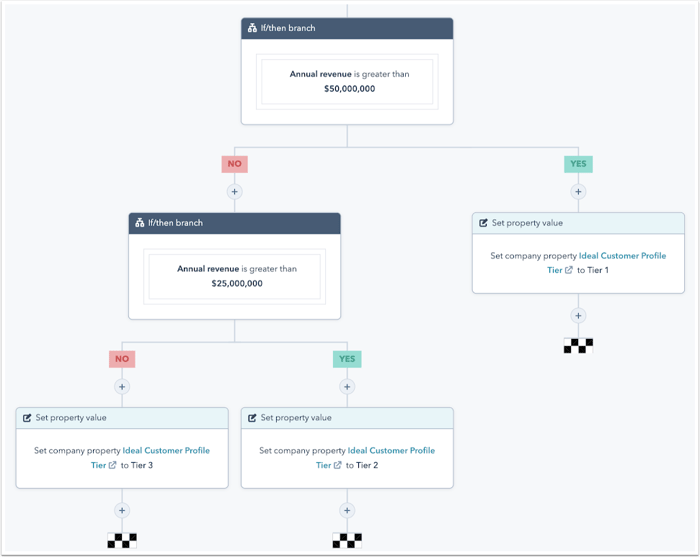
Kohdista tietyt tilit
Näytä suositellut tilit, joihin kohdistaa
Kun ABM-työkalusi on aktivoitu, pääset kohdetilejäsi kotiin. HubSpot suosittelee yrityksiä hyviksi mahdollisiksi asiakkuuksiksi, joihin voit kohdistaa. Lue, miten pääset käsiksi näihin suosituksiin.
Luo yhteyshenkilö- ja yritysluetteloita
Kun ABM-työkalusi on aktivoitu, HubSpot-tilisi luo ABM-kontakti- ja yritysominaisuuksiin perustuvia kontaktiluetteloita. Voit tarkastella näitä luetteloita Tilipohjainen mainonta -luettelokansiossa.
Nämä luettelot auttavat segmentoimaan yhteystietojasi, ja niitä voidaan käyttää, kun luot mainosyleisöjä, lähetät markkinointisähköposteja ja muokkaat sivustosi älykästä sisältöä:
- Kaikki vaikuttajaksi merkityt yhteystiedot
- Kaikki yhteystiedot, jotka on merkitty Championiksi
- Kaikki yhteystiedot, jotka on merkitty budjetin haltijaksi
- Kaikki päätöksentekijäksi merkityt kontaktit
- Kaikki yhteystiedot, joilla on ostajan rooli
- Kaikki kohdetileihin liittyvät kontaktit
Voit myös luoda yritysluetteloita tarkempaa kohdentamista varten.
Luo mainoksia kohdetilejäsi varten
Jos olet yhdistänyt LinkedIn Ads -tilisi HubSpotiin, voit luoda yritysluettelon yleisön synkronoidaksesi kohdetileistäsi tai tietystä yritysprofiilitasosta olevat yritykset automaattisesti sovitettuun yleisöön LinkedInissä.
Luodessasi yhteystietoluetteloyleisöä voit myös valita oletusarvoiset ABM-yhteystietoluettelot, kuten edellä mainittiin.
Työskentele kohdetilien kanssa
Tarkastele kohdetilejäsi kohdetilien kotisivulla
Kohdetilien koti auttaa sinua pitämään kirjaa niistä tileistä, joiden parissa haluat työskennellä. Sekä myynti- että markkinointitiimisi jäsenet voivat tarkastella kohdetilien toimintaa ja löytää uusia tilejä, joihin kohdistua. Lue, miten pääset kohdetileihin ja käytät niitä.
Ymmärrä kohdetiliä sen tilikatsauksen kautta
Jos sinulla on Sales Hub Professional- tai Enterprise-paikka, voit tarkastella yritystietueen tilikatsausta:
- kohdetilien kotisivulla;
- yritystietueen oikeassa paneelissa; ja
- Salesforcessa, jos olet asentanut Salesforce-HubSpot-integraation ja lisännyt HubSpot Visualforce -ikkunan.
Yleiskatsaus näyttää:
- yritykseenliittyvät aktiviteetit;
- yritykseenliittyvät yhteystiedot;
- HubSpot-käyttäjät, jotka ovat luoneet yritykseen liittyviä toimintoja tai osallistuneet niihin;
- yritykseenliittyvät sopimukset; ja
- seuratut sivulataukset niihin liittyvistä yhteystiedoista.
Käytä Slack-integraatiota
Käytä Slack- ja HubSpot-integraatiota tietojen työntämiseen HubSpotiin ja tietojen kutsumiseen HubSpotista, mukaan lukien seuraavat toimet:
- Luo kauppa- tai yrityskohtainen Slack-kanava HubSpot-työnkulun kautta.
- Kirjoita /hs-report-company Slack-komento saadaksesi kohdetiliä koskevia mittareita.
- Jaa muistiinpanoja HubSpotissa Slackiin.
Analysoi kohdetilejä raporttien avulla
HubSpotissa on kirjasto kojelautoja ja raportteja ABM-ominaisuuksien perusteella. Voit analysoida nykyisiä ABM-toimia, tarkentaa ABM-strategiaasi tulevaisuudessa näiden tietojen avulla ja löytää vastauksia myynnin ja markkinoinnin kysymyksiin.
ABM-raporttien kojelaudan luominen ja tallentaminen:
- Siirry HubSpot-tililläsi kohtaan Raportointi ja tiedot > Koontinäytöt.
- Napsauta oikeassa yläkulmassa Luo kojelauta. Pääset kojelautakirjastoon.
- Rajaa hakua hakupalkin avulla.
- Napsauta liiketoimintastrategiaasi sopivaa kojelautaa.
- Jatka kojelaudan määrittämistä.
Voit tarkastella ja käyttää yksittäisiä ABM-raportteja:
- Siirry HubSpot-tililläsi kohtaan Raportointi ja tiedot > Raportit.
- Napsauta Luo raportti.
- Valitse vasemmanpuoleisessa paneelissa Tietolähteet-pudotusvalikosta Kohdetilit-valintaruutu nähdäksesi kaikki ABM-raporttimallit.
- Napsauta raporttimallia nähdäksesi raportin esikatselun.
- Tallenna raportti napsauttamalla Save (Tallenna ), mukauta raporttia edelleen napsauttamalla Customize (Mukauta ) tai Cancel (Peruuta ) palataksesi raporttimallien luetteloon.